[仅限PaaS]{class="badge informative" title="仅适用于云项目(Adobe管理的PaaS基础架构)和内部部署项目上的Adobe Commerce 。"}
PayPal Payments Pro
PayPal Payments Pro将商户帐户和支付网关的所有优势整合在一起,并让您能够创建自己的完全自定义的结账体验。 PayPal Express Checkout通过PayPal Payments Pro自动启用,因此您可以访问1.1亿多位PayPal活跃用户。
微型购物车中显示
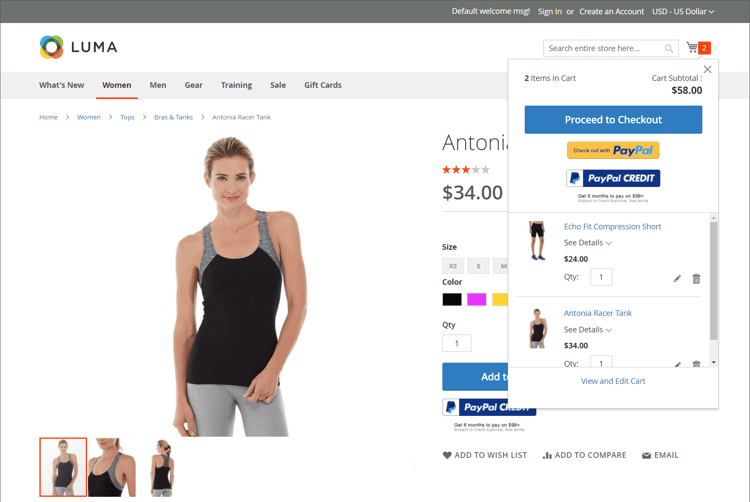
要求
- PayPal商家帐户(激活了直接付款)
签出工作流
-
客户进入结帐 — 客户将产品添加到购物车,然后单击/点按 进入结帐。|
-
客户选择付款方式 — 在结帐时,客户选择 PayPal直接付款 选项,并输入信用卡信息。
- 如果使用PayPal Payments Pro付款,客户在结账过程中将留在您的网站上。
- 如果通过PayPal Express Checkout付款,客户将被重定向至PayPal网站以完成交易。
应客户请求,商店管理员还可以从管理员处创建订单,并使用PayPal Payments Pro处理交易。
订单处理工作流
-
已下订单 — 订单可由商店管理员或您的PayPal商家帐户处理。
-
Payment Action — 配置中指定的付款操作应用于订单。 选项包括:
- 授权 - Commerce创建状态为 正在处理 的销售订单。 在此情况下,将授权的货币金额正在等待审批。
- 销售 - Commerce同时创建销售订单和发票。
- Capture - PayPal将客户余额、银行帐户或信用卡中的订单金额转移到商家帐户。
-
开票 - PayPal向Commerce发送即时付款通知消息后,将在Commerce中创建发票。
确保在您的PayPal商家帐户中启用即时付款通知。
note note NOTE 如有必要,可以为指定数量的产品对订单开部分发票。 对于每个提交的部分发票,具有唯一ID的单独捕获事务将变为可用,并会生成单独的发票。 仅在获取全部订单金额后关闭仅授权付款事务处理。
您可以随时联机撤消订单,直到对订单金额全额开票为止。
-
退货 — 如果客户退回所购买的产品并申请退款(与获取订单金额和创建发票一样),您可以从Admin或PayPal商家帐户创建在线退款。
配置PayPal帐户
在Commerce中设置PayPal Payments Pro之前,必须在PayPal网站上配置您的商家帐户。
-
登录到您的PayPal企业帐户。
-
在PayPal管理器菜单中,选择 Service Settings。
-
在 Hosted Checkout Pages 下,单击 Set Up。
-
在 Choose your settings 下,将 Transaction Process Mode 设置为
Live。 -
在 Display options on payment page 下,将 Cancel URL Method 设置为
POST。 -
在 Billing Information 下,选中必填字段和可编辑字段的卡片安全代码 CSC 复选框。
-
在 Payment Confirmation 下,将 Return URL Method 设置为
POST。 -
在 Security Options 下,配置以下内容:
- AVS:
No - CSC:
No - Enable Secure Token:
Yes
- AVS:
-
单击 Save Changes。
-
在 PayPal管理器 菜单中,选择 Service Settings,然后在 托管签出页面 下选择 Customize。
-
选择 Layout C。
布局C仅显示信用卡和借记卡字段,并且可以在您的网站上设置框架或用作独立的弹出窗口。 大小固定在490 x 565像素,为错误消息留出额外空间。 在某些系统上,此设置更正了透明重定向的问题。
-
单击 Save and Publish。
-
在PayPal管理器菜单中,选择 Account Administration。 在 Manage Security 下,单击 Transaction Settings。
-
将 Allow reference transactions 设置为
Yes。 -
单击 Confirm。
note note NOTE 如果您有多个Commerce网站,则必须为每个网站创建单独的PayPal Payments Pro帐户。 -
设置另一个用户(由PayPal推荐):
-
在主菜单的第二行中,单击 Manage Users。
-
若要向帐户添加其他用户,请单击 Add User。 该链接位于“管理用户”标题的正上方。
-
填写 Add User 表单以下部分中的必填字段:
- Admin Confirmation
- User Information
- User Login Information
- Assign Privilege to User
-
单击 Update。
-
-
确保注销您的PayPal帐户。
在Commerce中设置PayPal Payments Pro
步骤1:开始配置
-
在 管理员 侧边栏上,转到 Stores > Settings>Configuration。
-
在左侧面板中,展开 Sales 并选择 Payment Methods。
-
如果您的Commerce安装有多个网站、商店或视图,请将 Store View 设置为要应用此配置的商店视图。
-
在 Merchant Location 部分中,选择您的公司所在的 Merchant Country。
此设置确定配置中显示的PayPal解决方案的选择。

-
展开 PayPal All-in-One Payment Solution 并单击 Payments Pro 的 Configure。

步骤2:完成所需的PayPal设置
-
展开 Payments Pro and Express Checkout 部分的

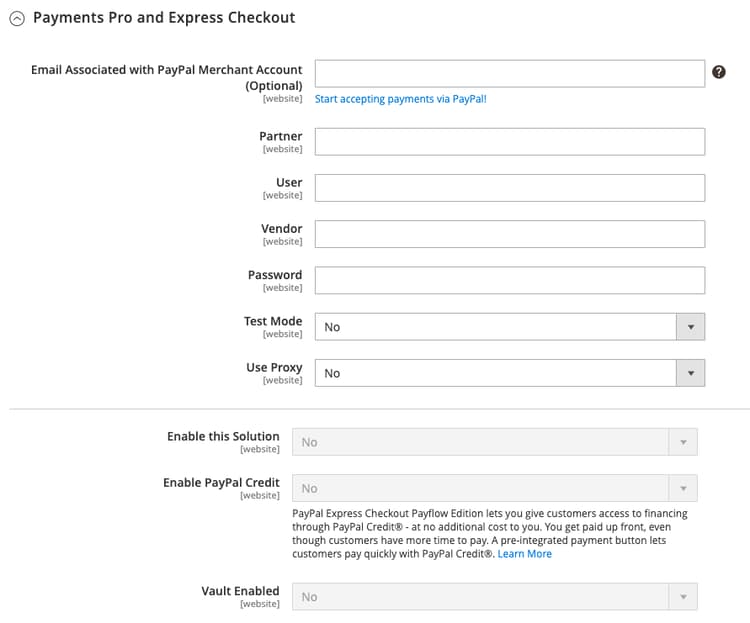
-
(可选)输入 Email Associated with your PayPal Merchant Account。
note important IMPORTANT 电子邮件地址区分大小写。 要接收付款,电子邮件地址必须与在您的PayPal商家帐户中指定的电子邮件地址匹配。 如果您没有PayPal帐户,请单击 Start accepting payments via PayPal。
-
输入以下凭据之一,用于登录到PayPal商家帐户:
- Partner — 您的PayPal合作伙伴ID。
- Vendor — 您的PayPal用户登录名。
- User — 在您的PayPal帐户中设置的另一个用户的ID。
-
输入与您的PayPal帐户关联的 Password。
-
要运行测试事务,请将 Test Mode 设置为
Yes。在沙盒中测试配置时,仅使用PayPal推荐的信用卡号。 当您准备好进入生产环境时,请返回到配置并将测试模式设置为
No。 -
如果您的系统使用代理服务器建立与PayPal系统的连接,请将 Use Proxy 设置为
Yes并执行以下操作:-
输入 Proxy Host 的IP地址。
-
输入 Proxy Port 的端口号。
当服务器防火墙阻止直接访问PayPal服务器时,将使用代理。 在这种情况下,使用第三方服务器来中继流量。
-
-
将 Enable this Solution 设置为
Yes。 -
如果要为客户提供点数PayPal,请将 Enable PayPal Credit 设置为
Yes。 -
如果要安全地存储客户付款/信用卡详细信息,以便客户不必每次都重新输入付款信息,请将 Vault Enabled 设置为
Yes。
步骤3:设置广告PayPal Credit/广告PayPal PayLater(可选)
从2.4.3版本开始,在包括PayPal的部署中支持PayPal PayLater。 此功能允许购物者以每两周一次分期付款的方式支付订单,而不是在购买时支付全额。 弃用PayPal信用体验。
将 Enable PayPal PayLater Experience 设置为以下项之一:
Yes— 设置广告PayPal PayLaterNo— 设置广告PayPal点数
广告PayPal点数
-
展开 Advertise PayPal Credit 部分的


-
若要获取帐户信息,请单击 Get Publisher ID from PayPal 并按照说明操作。
-
输入您的 Publisher ID。
-
展开 Home Page 部分的


-
若要在页面上放置横幅,请将 Display 设置为
Yes。 -
将 Position 设置为以下项之一:
Header (center)Sidebar (right)
-
将 Size 设置为以下项之一:
190 x 100234 x 60300 x 50468 x 60728 x 90800 x 66
-
展开

- Catalog Category Page
- Catalog Product Page
- Checkout Cart Page
广告PayPal PayLater
-
展开 Advertise PayPal PayLater 部分的

-
将 Enable PayPal PayLater 设置为
Yes。 -
展开 Home Page 部分的


-
若要在页面上放置横幅,请将 Display 设置为
Yes。 -
将 Position 设置为以下项之一:
Header (center)Sidebar
-
将 Style Layout 设置为以下项之一:
TextFlex
-
仅对于Style Layout Text,将 Logo Type 设置为以下项之一:
PrimaryAlternativeInlineNone
-
仅对于Style Layout Text,将 Logo Position 设置为以下项之一:
LeftRightTop
-
仅对于Style Layout Text,将 Text Color 设置为以下项之一:
BlackWhiteMonochromeGrayscale
-
仅对于Style Layout Text,将 Text Size 设置为以下项之一:
10px11px12px13px14px15px16px
-
仅对于Style Layout Flex,将 Ratio 设置为以下项之一:
1x11x48x120x1
-
仅对于Style Layout Flex,将 Color 设置为以下项之一:
BlueBlackWhiteWhite No BorderGrayMonochromeGrayscale
-
展开

- Catalog Product Page
- Checkout Cart Page
- Checkout Payment Step
- Catalog Category Page
步骤4:完成基本设置
-
展开 Basic Settings - PayPal Payments Pro 部分的

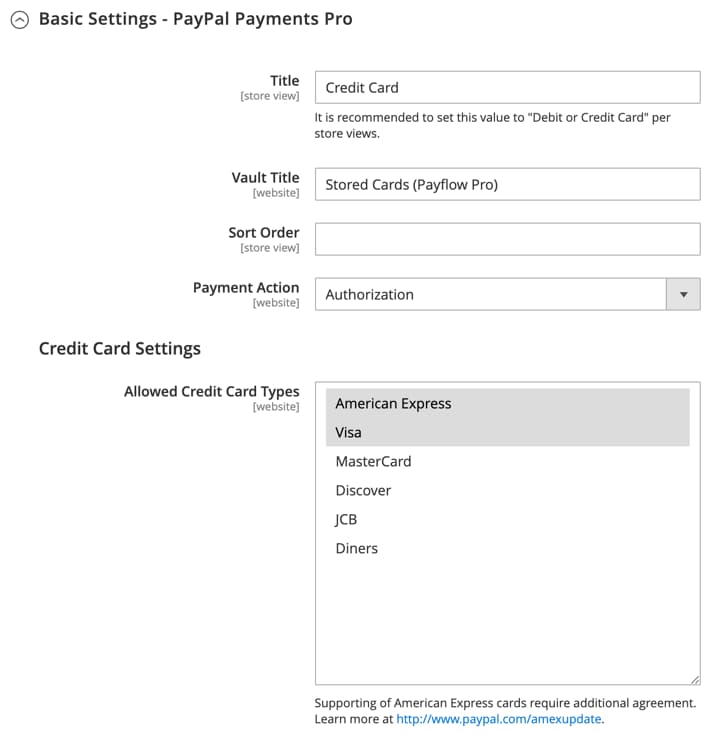
-
对于 Title,输入在结帐时标识PayPal Payments Pro的标题。
建议您使用标题 借记卡或信用卡。
-
如果您提供多种支付方式,请输入 Sort Order 的数字,以确定在结账过程中与其他支付方式一起列出时PayPal Payments Pro出现的顺序。
此数字相对于其他支付方式。 (
0=第一,1=第二,2=第三,依此类推。) -
将 Payment Action 设置为以下项之一:
Authorization— 批准购买,但保留资金。 在商户捕获 金额 之前,不撤消该金额。Sale— 采购金额已获得授权并立即从客户帐户中提取。
-
对于 Credit Card Settings,选择您接受在您的商店中付款的信用卡。
要选择多个卡,请按住Ctrl键(PC)或Command键(Mac)并单击每个卡。
note note NOTE 美国运通需要额外的协议。
步骤5:完成高级设置
-
展开 Advanced Settings 部分的

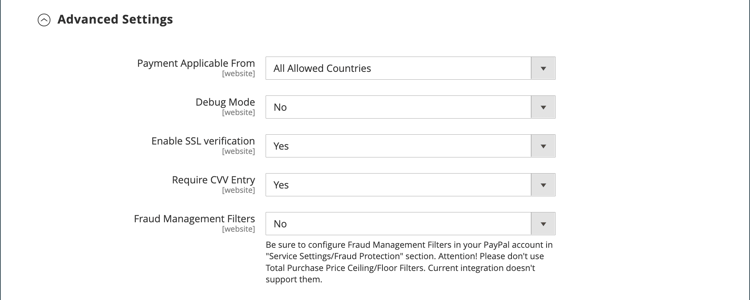
-
将 Payment Applicable From 设置为以下项之一:
All Allowed Countries— 来自您商店配置中指定的所有国家/地区的客户都可以使用此付款方式。Specific Countries— 选择此选项后,将显示 Payment from Specific Countries 列表。 按住Ctrl键(PC)或Command键(Mac),然后选择客户可在您的商店中购买产品的每个国家/地区。
-
要将与付款系统的通信写入日志文件,请将 Debug Mode 设置为
Yes。note note NOTE 根据PCI数据安全标准,信用卡信息不会记录在日志文件中。 -
要启用主机真实性验证,请将 Enable SSL Verification 设置为
Yes。 -
若要要求客户输入CVV代码,请将 Require CVV Entry 设置为
Yes。 -
展开 CVV and AVS Settings 部分的

-
要确定当地址验证系统标识不匹配时何时应拒绝事务,请指定如何处理以下每种情况:
-
要拒绝基于不匹配的街道不匹配的事务,请将 AVS Street Does Not Match 设置为
Yes。 -
要拒绝基于不匹配邮政编码的事务,请将 AVS Zip Does Not Match 设置为
Yes。 -
要拒绝基于不匹配国家/地区标识符的事务,请将 International AVS Indicator Does Not Match 设置为
Yes。 -
要拒绝基于不匹配CVV代码的事务,请将 International Card Security Code Does Not Match 设置为
Yes。
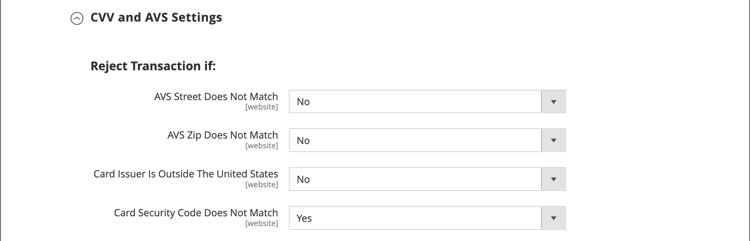
-
-
根据存储需要,完成以下部分:
结算报表设置
-
展开 Settlement Report Settings 部分的


-
对于 SFTP Credentials,执行以下操作:
-
如果您已注册PayPal的安全FTP服务器,请输入以下SFTP登录凭据:
- 登录
- 密码
-
要在您的网站上启用Payments Pro之前运行测试报告,请将 Sandbox Mode 设置为
Yes。 -
输入 Custom Endpoint Hostname or IP Address。
默认情况下,值为
reports.paypal.com。 -
输入保存报告的 Custom Path。
默认情况下,值为
/ppreports/outgoing。
-
-
要根据计划生成报表,请完成 Scheduled Fetching 设置:
-
将 Enable Automatic Fetching 设置为
Yes。 -
将 Schedule 设置为以下项之一:
DailyEvery 3 DaysEvery 7 DaysEvery 10 DaysEvery 14 DaysEvery 30 DaysEvery 40 Days
PayPal会将每个报表保留45天。
-
如果要生成报告,请将 Time of Day 设置为小时、分钟和秒。
-
前端体验设置
使用 Frontend Experience Settings 选择要在您的网站上显示的PayPal徽标,并自定义PayPal商家页面的外观。
-
展开 Frontend Experience Settings 部分的


-
选择要显示在应用商店的PayPal块中的 PayPal Product Logo。
PayPal徽标有四种样式和两种尺寸:
No LogoWe Prefer PayPal (150 x 60 or 150 x 40)Now Accepting PayPal (150 x 60 or 150 x 40)Payments by PayPal (150 x 60 or 150 x 40)Shop Now Using PayPal (150 x 60 or 150 x 40)
-
要自定义PayPal商家页面的外观,请执行以下操作:
-
输入要应用于PayPal商家页面的 Page Style 的名称:
paypal— 使用PayPal页面样式。primary— 使用您在帐户配置文件中标识为 primary 样式的页面样式。your_custom_value— 使用在您的帐户配置文件中指定的自定义付款页面样式。
-
对于 Header Image URL,输入要显示在付款页左上角的图像URL。 最大文件大小为750像素宽x 90像素高。
note note NOTE PayPal建议将映像驻留在安全(https)服务器上。 否则,浏览器可能会警告_该页面包含安全和非安全项目_。 -
要设置页面的颜色,请为以下各项输入六个字符的十六进制代码(不带
#符号):- Header Background Color — 签出页面标题的背景颜色。
- Header Border Color — 标题周围两像素边框的颜色。
- Page Background Color — 结账页面以及标题和付款表单周围的背景颜色。
-
步骤6:完成PayPal Express结帐的基本设置
-
展开 Basic Settings - PayPal Express Checkout 部分的


-
对于 Title,输入在结帐时标识此付款方式的标题。
建议将每个商店视图的标题设置为 PayPal。
-
如果您提供多种付款方式,请输入 Sort Order 的数字,以确定与其他付款方式一起列出时PayPal快速结帐的出现顺序。
此数字相对于其他支付方式。 (
0=第一,1=第二,2=第三,依此类推。) -
将 Payment Action 设置为以下项之一:
Authorization— 批准购买并暂停资金。 在商户捕获 金额 之前,不撤消该金额。Sale— 已授权并立即从客户帐户中收回购买金额。
-
要在产品页面上显示 Check out with PayPal 按钮,请将 Display on Product Details Page 设置为
Yes。
步骤7:完成PayPal Express签出的高级设置
-
展开 Advanced Settings 部分的


-
将 Display on Shopping Cart 设置为
Yes。 -
将 Payment Applicable From 设置为以下项之一:
All Allowed Countries— 来自您商店配置中指定的所有国家/地区的客户都可以使用此付款方式。Specific Countries— 选择此选项后,将显示 Payment from Specific Countries 列表。 要选择多个国家/地区,请按住Ctrl键(PC)或Command键(Mac)并单击每个项目。
-
要将与付款系统的通信写入日志文件,请将 Debug Mode 设置为
Yes。note note NOTE 根据PCI数据安全标准,信用卡信息不会记录在日志文件中。 -
要启用主机真实性验证,请将 Enable SSL Verification 设置为
Yes。 -
要显示PayPal网站中按行项目的客户订单的完整摘要,请将 Transfer Cart Line Items 设置为
Yes。 -
要允许客户从PayPal网站完成交易而不返回商店进行订单审核,请将 Skip Order Review Step 设置为
Yes。 -
完成后,单击 Save Config。